Πώς να vlookup και να επιστρέψετε τη μορφή ημερομηνίας αντί του αριθμού στο Excel;
Η συνάρτηση vlookup χρησιμοποιείται συχνά στο Excel για καθημερινή εργασία. Για παράδειγμα, προσπαθείτε να βρείτε μια ημερομηνία με βάση τη μέγιστη τιμή σε μια καθορισμένη στήλη με τον τύπο Vlookup =VLOOKUP(MAX(C2:C8), C2:D8, 2, FALSE). Ωστόσο, ενδέχεται να παρατηρήσετε ότι η ημερομηνία εμφανίζεται ως σειριακός αριθμός αντί για μορφή ημερομηνίας όπως φαίνεται στο παρακάτω στιγμιότυπο οθόνης. Εκτός από τη μη αυτόματη αλλαγή της μορφοποίησης κελιού σε μορφή ημερομηνίας, υπάρχει κάποιος εύχρηστος τρόπος να το χειριστείτε; Αυτό το άρθρο θα σας δείξει έναν εύκολο τρόπο επίλυσης αυτού του προβλήματος.
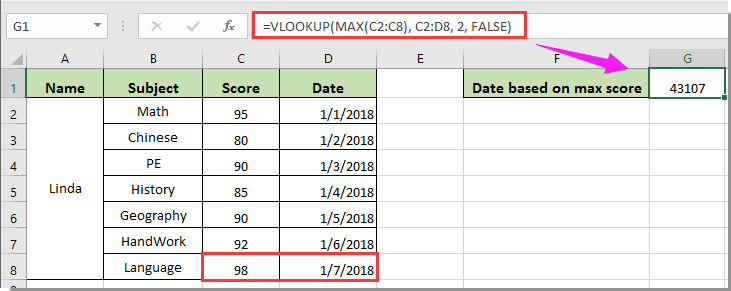
Μορφή ημερομηνίας προβολής και επιστροφής αντί αριθμού στο Excel
Μορφή ημερομηνίας προβολής και επιστροφής αντί αριθμού στο Excel
Εάν θέλετε να λάβετε την ημερομηνία με βάση τη μέγιστη τιμή σε μια συγκεκριμένη στήλη με τη λειτουργία Vlookup και διατηρήστε τη μορφή ημερομηνίας στο κελί προορισμού Κάντε τα εξής:
1. Εισαγάγετε αυτόν τον τύπο σε ένα κελί και πατήστε εισάγετε κλειδί για να λάβετε το σωστό αποτέλεσμα. Δείτε το στιγμιότυπο οθόνης:
=TEXT(VLOOKUP(MAX(C2:C8), C2:D8, 2, FALSE),"MM/DD/YY")

Note: Επισυνάψτε τον τύπο vlookup με ΚΕΙΜΕΝΟ() λειτουργία. Και μην ξεχάσετε να καθορίσετε τη μορφή ημερομηνίας με διπλά εισαγωγικά στο τέλος του τύπου.
Σχετικά άρθρα:
- Πώς να αντιγράψετε τη μορφοποίηση πηγής του κελιού αναζήτησης όταν χρησιμοποιείτε το Vlookup στο Excel;
- Πώς να δείτε και να επιστρέψετε το χρώμα φόντου μαζί με την τιμή αναζήτησης στο Excel;
- Πώς να χρησιμοποιήσετε το vlookup και το άθροισμα στο Excel;
- Πώς να δείτε την τιμή επιστροφής σε παρακείμενο ή επόμενο κελί στο Excel;
- Πώς να βλέπετε την τιμή και να επιστρέφετε true ή false / ναι ή όχι στο Excel;
Τα καλύτερα εργαλεία παραγωγικότητας γραφείου
Αυξήστε τις δεξιότητές σας στο Excel με τα Kutools για Excel και απολαύστε την αποτελεσματικότητα όπως ποτέ πριν. Το Kutools για Excel προσφέρει πάνω από 300 προηγμένες δυνατότητες για την ενίσχυση της παραγωγικότητας και την εξοικονόμηση χρόνου. Κάντε κλικ εδώ για να αποκτήσετε τη δυνατότητα που χρειάζεστε περισσότερο...

Το Office Tab φέρνει τη διεπαφή με καρτέλες στο Office και κάνει την εργασία σας πολύ πιο εύκολη
- Ενεργοποίηση επεξεργασίας και ανάγνωσης καρτελών σε Word, Excel, PowerPoint, Publisher, Access, Visio και Project.
- Ανοίξτε και δημιουργήστε πολλά έγγραφα σε νέες καρτέλες του ίδιου παραθύρου και όχι σε νέα παράθυρα.
- Αυξάνει την παραγωγικότητά σας κατά 50% και μειώνει εκατοντάδες κλικ του ποντικιού για εσάς κάθε μέρα!
